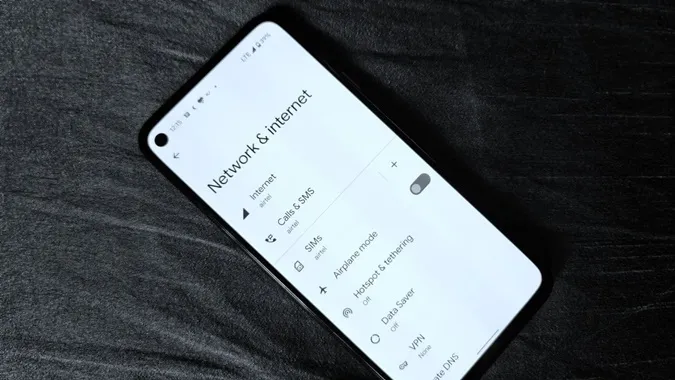”Missä on Wi-Fi- tai mobiilidatan kytkin Android 12:ssa?” Jos olet esittänyt saman kysymyksen Android 12:een päivittämisen jälkeen, et ole yksin. Google on uudistanut internet-vaihtoehtoja sekä tavallisten asetusten että pika-asetusten valikossa. Katsotaanpa, miten mobiilidata tai Wi-Fi kytketään pois päältä Android 12:ssa. Lopusta löydät myös lisävinkkejä.
Mikä on Internet-painike Android 12:ssa
Ennen Android 12:ta saattoi helposti napauttaa Wi-Fi- tai Mobiilidatan laatat Pika-asetuksissa kytkeä ne päälle tai pois päältä. Mutta jos avaat Pika-asetukset nyt, et näe näitä kahta vaihtoehtoa. Periaatteessa Google hankkiutui eroon mobiilidata- ja Wi-Fi-valitsimista ja integroi ne yhteen Internet-laattaan.
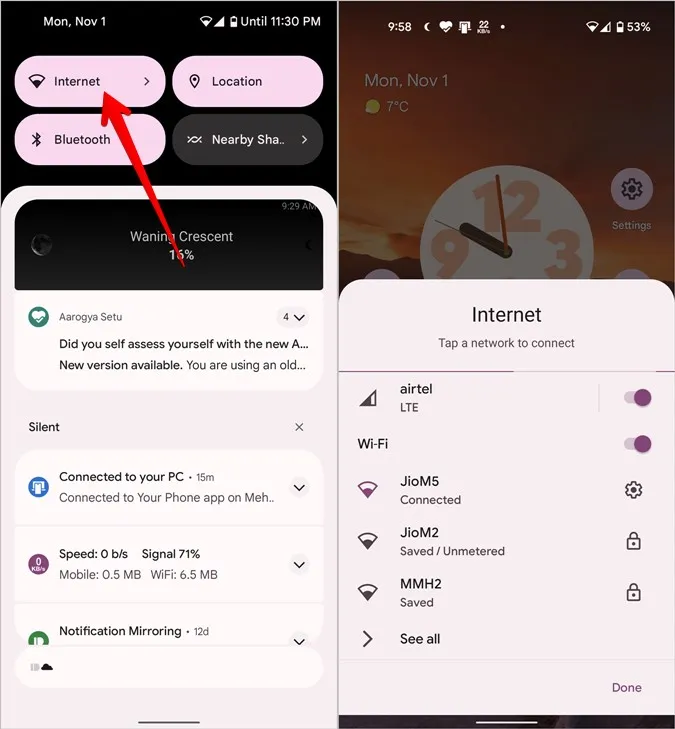
Vihje: Avaa täydelliset Internet-asetukset painamalla Internet-laattaa pitkään.
Muutos saattaa tuntua aluksi ärsyttävältä etenkin Androidin pitkäaikaisille käyttäjille, sillä nyt tarvitaan useampia napautuksia, jotta voit nopeasti ottaa puhelimesi datan käyttöön tai poistaa sen käytöstä. Google kuitenkin väittää, että tämä menetelmä on intuitiivisempi, koska sekä mobiilidata että Wi-Fi ovat nyt saman sateenvarjon alla, mikä helpottaa niiden välillä vaihtamista.
Internet-laatta näyttää myös parhaillaan yhdistetyn verkon (mobiilidata tai Wi-Fi), mikä auttaa määrittämään, mitä internet-yhteyttä puhelin käyttää.
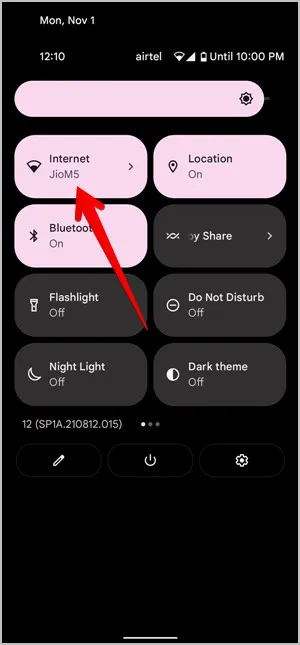
Tarkistetaan nyt, miten Wi-Fi tai data kytketään pois päältä Android 12:ssa.
Wi-Fi-yhteyden kytkeminen pois päältä Android 12:ssa
1. Asetuksista
1. Avaa puhelimen asetukset.
2. Napauta Network & Internet ja sen jälkeen Internet.

3. Kytke Wi-Fi:n vieressä oleva kytkin pois päältä katkaistaksesi yhteyden Wi-Fi-verkkoon. Täältä löydät myös käytettävissä olevat Wi-Fi-verkot. Napauta verkkoa muodostaaksesi siihen yhteyden.
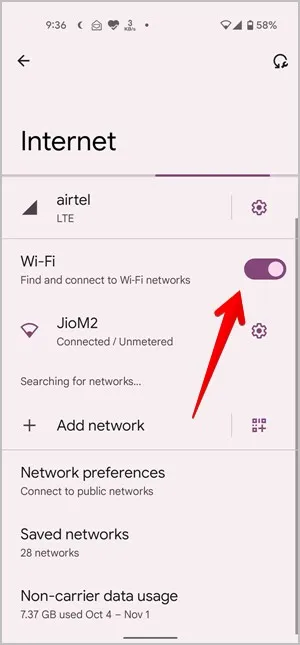
2. Pika-asetuksista
1. Avaa ilmoituspaneeli pyyhkäisemällä alaspäin.
2. Napauta Internet-laattaa. Internet-ponnahdusikkuna avautuu. Poista Wi-Fi-verkon vieressä oleva valintaruutu käytöstä tai muodosta yhteys toiseen Wi-Fi-verkkoon tai mobiilidataan napauttamalla sitä.
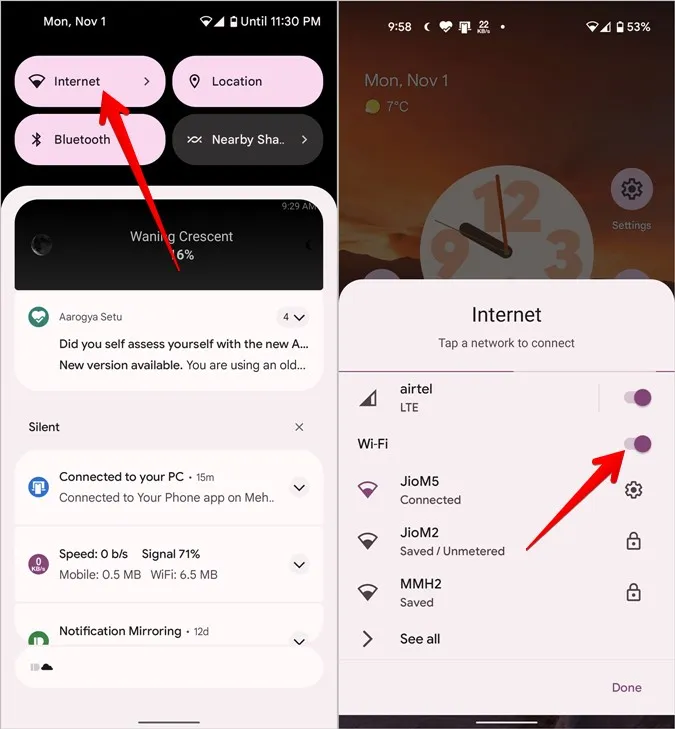
Mobiilidatan kytkeminen pois päältä Android 12:ssa
1. Internet-asetuksista
1. Avaa Asetukset
2. Siirry kohtaan Verkko & Internet ja napauta kohtaa Internet.

3. Napauta mobiiliverkon vieressä olevaa Asetukset-kuvaketta. Huomaa, että jos napautat verkon nimeä, puhelin katkaisee yhteyden Wi-Fi-verkkoon ja muodostaa yhteyden mobiilidataan. Varmista siis, että napautat hammasratas-kuvaketta.
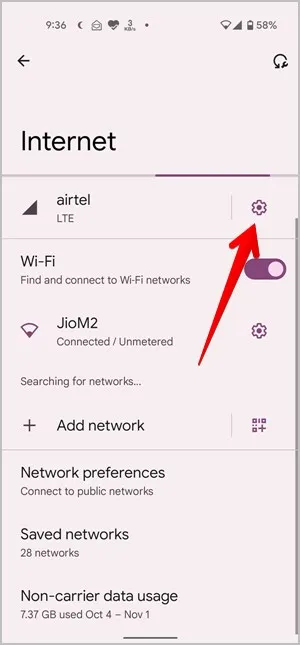
4. Kytke Mobiilidata-vaihtoehto pois päältä.
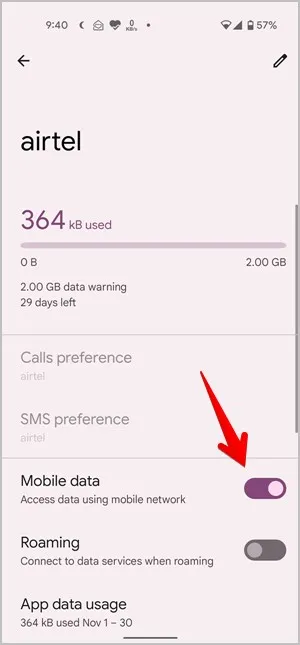
2. SIM-asetuksista
Siirry kohtaan Asetukset > Verkko &; internet. Napauta SIM-kortit-tekstiä ja kytke Mobiilidatan vieressä oleva valitsin pois päältä. Täällä voit myös muuttaa muun muassa verkkovierailun, datavaroituksen, VoLTE:n, ensisijaisen verkkotyypin ja Wi-Fi-puhelujen asetuksia.
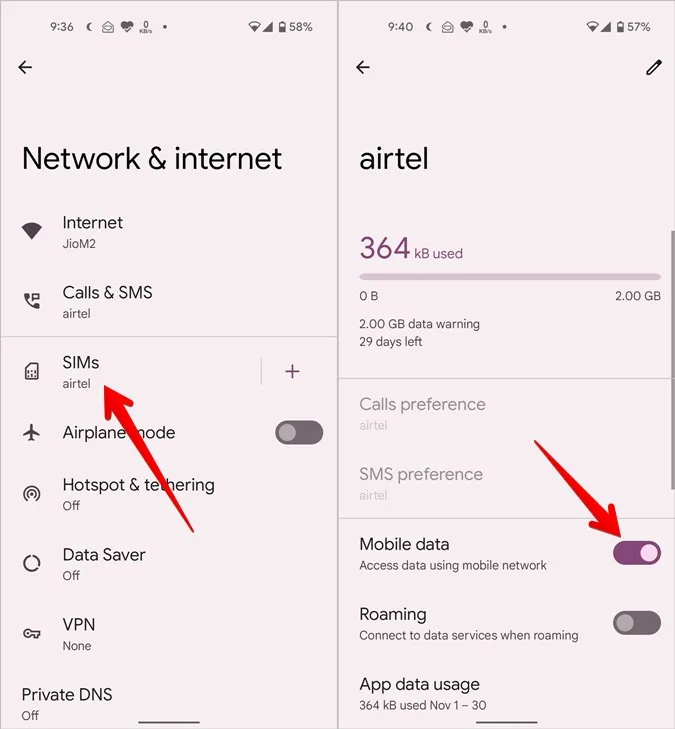
3. Pika-asetuksista
Avaa ilmoituspaneeli ja napauta Internet-laattaa. Poista verkkopalveluntarjoajan nimen vieressä oleva vaihtokytkin käytöstä, jos haluat poistaa datan käytöstä.

Datan kytkeminen kokonaan pois päältä Android 12 -järjestelmässä
Jos haluat kytkeä sekä mobiilidatan että Wi-Fi-yhteyden pois päältä, napauta Pika-asetuksissa Internet-laattaa. Kytke sitten Wi-Fi- ja matkapuhelinpalveluntarjoajan nimen vieressä olevat valintaruudut pois päältä.
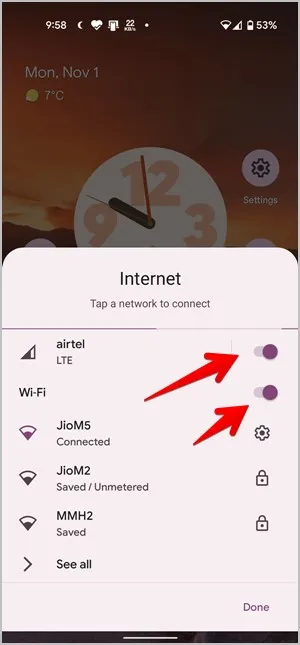
Korjaus: Internet-laatta puuttuu pika-asetuksista
Jos et löydä Internet-laattaa Pika-asetuksista, se johtuu todennäköisesti siitä, että se on piilotettu näkyvistä. Sinun on ensin otettava se käyttöön Pika-asetuksissa, kuten alla näkyy:
1. Avaa ilmoituspaneeli.
2. Pyyhkäise Pika-asetukset alaspäin nähdäksesi lisää laattoja. Napauta Muokkaa (kynä) -kuvaketta.
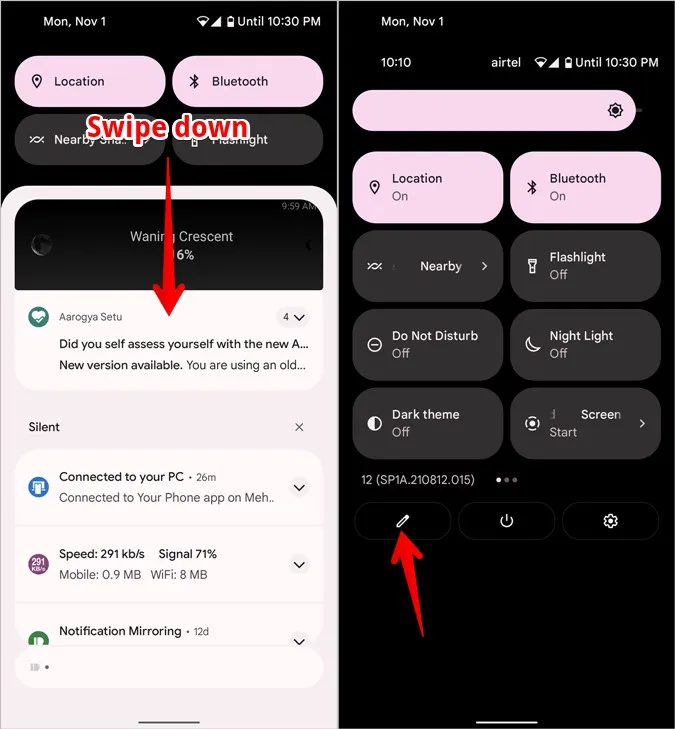
3. Selaa alaspäin ja löydät Internet-laatan. Pidä sitä painettuna ja vedä se yllä olevaan kohtaan minne haluat sen sijoittaa. Palaa takaisin ja nyt näet Internet-laatan Pika-asetuksissa.
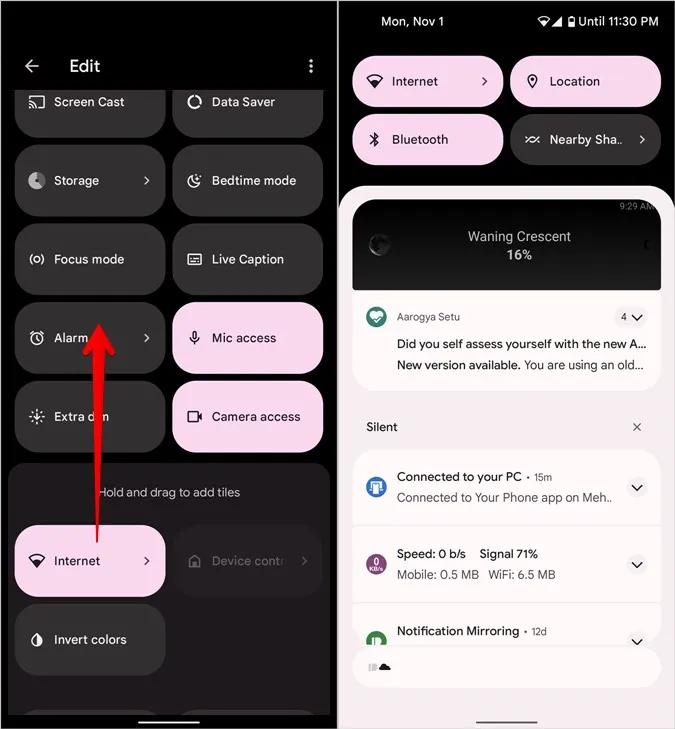
Vihje 1: Wi-Fi-puheluiden poistaminen käytöstä Android 12:ssa
Avaa Asetukset ja siirry kohtaan Verkko &; internet > Internet. Napauta matkapuhelinverkkosi hammaskuvaketta. Vieritä alaspäin ja napauta Wi-Fi-puhelut. Täällä voit ottaa sen käyttöön tai poistaa sen käytöstä.
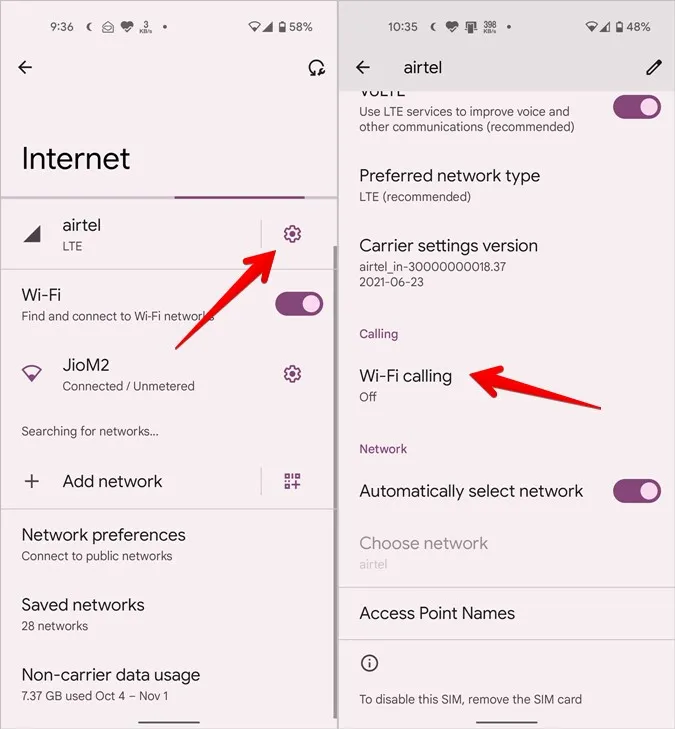
Vaihtoehtoisesti voit siirtyä kohtaan Asetukset > Verkko & internet > Puhelut & Tekstiviestit. Ota Wi-Fi-puhelut-osiossa käyttöön verkkopalveluntarjoajasi Wi-Fi-puhelut.

Vinkki 2: Data Saver -toiminnon kytkeminen päälle tai pois päältä
Siirry kohtaan Settings > Network & internet > Data saver. Täällä voit ottaa käyttöön tai poistaa käytöstä datansäästötilan Android 12 -puhelimessasi. Voit myös lisätä sovelluksia, joilla on pääsy rajoittamattomaan datankäyttöön.
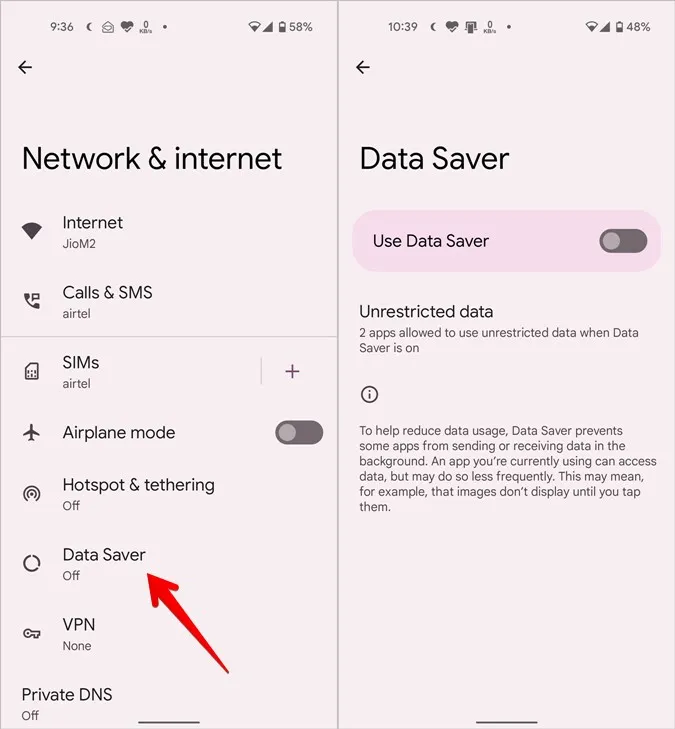
Vihje 3: SIM-kortin nimen ja värin vaihtaminen
Avaa Asetukset > Verkko &; internet. Napauta SIM-kortit-tekstiä. Napauta sitten Muokkaa-kuvaketta yläreunassa.
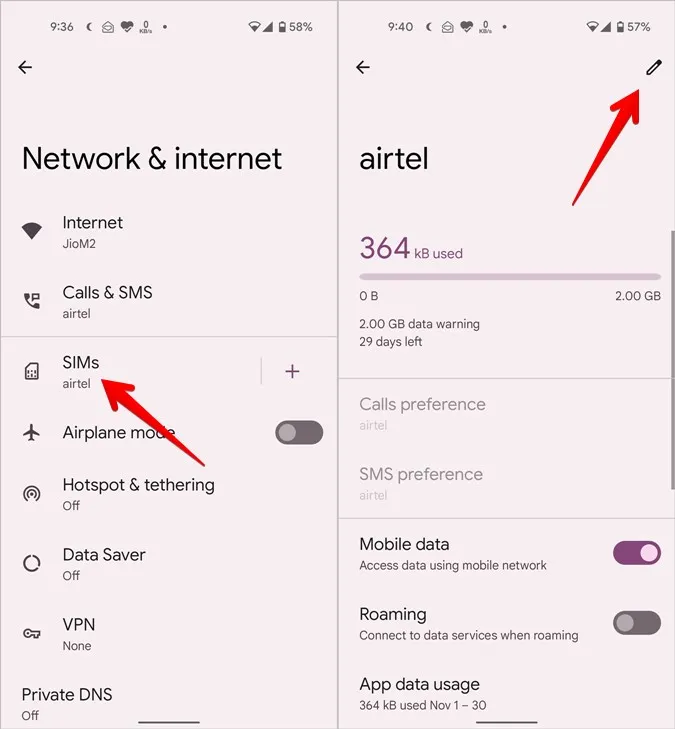
Muuta SIM-kortin nimeä tai väriä avautuvassa ponnahdusikkunassa.
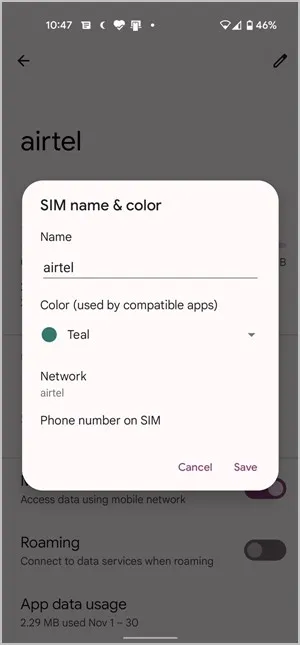
Vihje: Katso muita hienoja vinkkejä Android 12:n mukauttamiseen.
Usein kysytyt kysymykset
Mikä on Internet-näytön päivityskuvake?
Sisällä Asetukset > Verkko &; internet > Internet, löydät kuvakkeen oikeasta yläkulmasta. Sitä painamalla päivität internet-yhteydet eli se poistaa kaikki internet-yhteydet käytöstä hetkeksi ja yhdistää ne sitten uudelleen. Se on sama kuin lentokonetilan kytkeminen päälle ja pois päältä. Älä huoli, sillä se ei poista puhelimesta tallennettuja verkkoja.
Verkkoasetusten nollaaminen Android 12:ssa
Siirry kohtaan Asetukset > Järjestelmä > Nollaa asetukset. Napauta Nollaa Wi-Fi, mobiili & Bluetooth. Huomaa, että verkkoasetusten nollaaminen poistaa kaikki tallennetut verkot. Sinun on asetettava ne uudelleen.
Seuraa verkkoa
Kun olet tutustunut Android 12:n internetvaihtoehtoihin, tutustu Androidin parhaisiin verkonvalvontasovelluksiin. Lue myös, miten voit poistaa internetin käytöstä valituilta sovelluksilta Androidissa. Ja jos pidät Android 12:n tarjoamista ominaisuuksista, selvitä, miten saat ne käyttöön millä tahansa Android-laitteella.